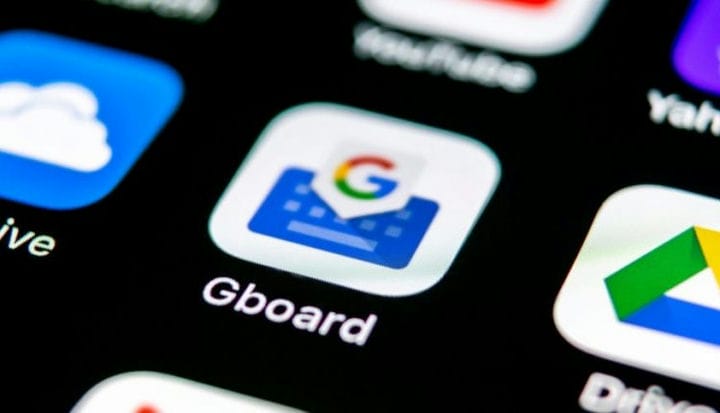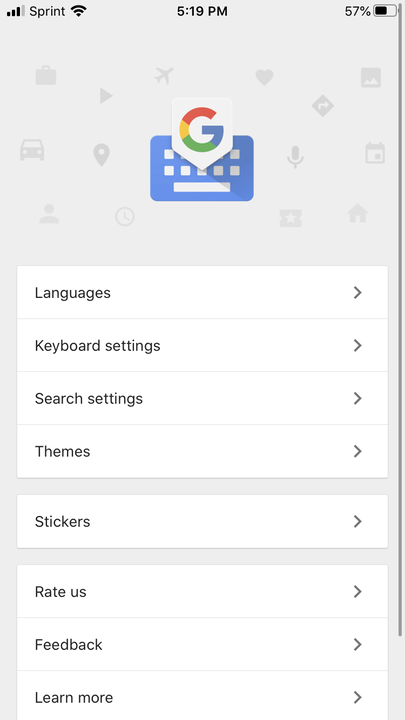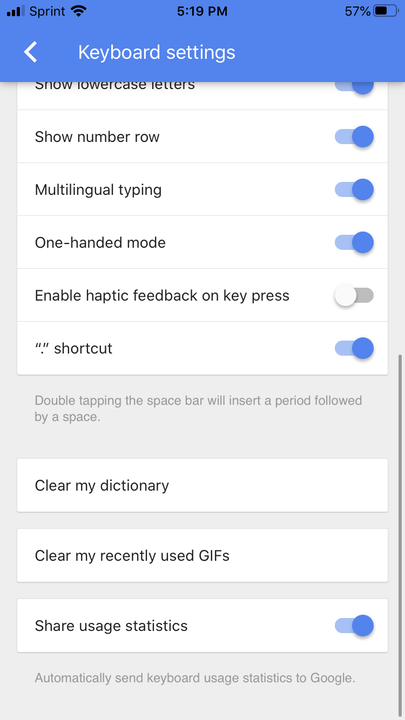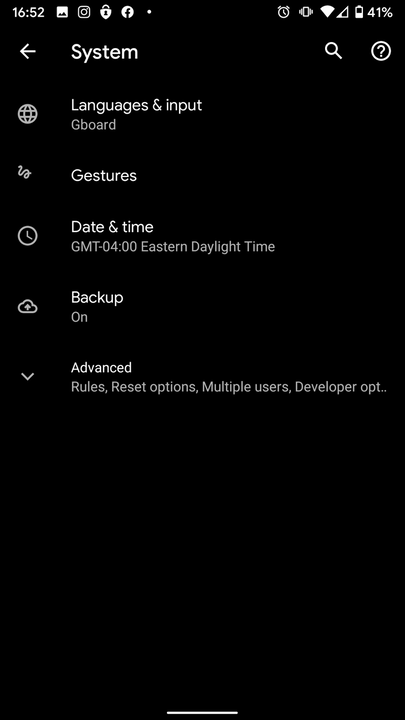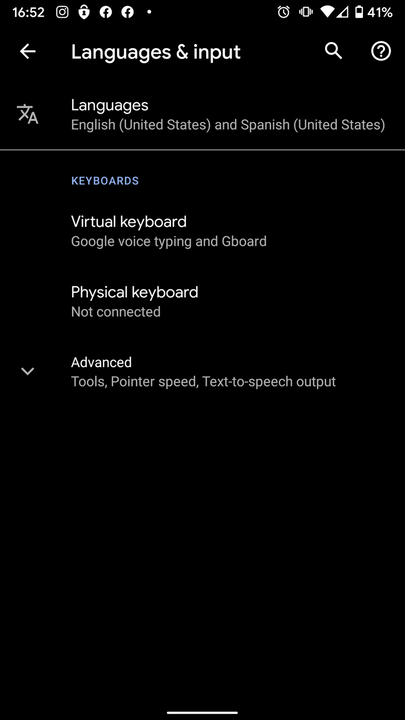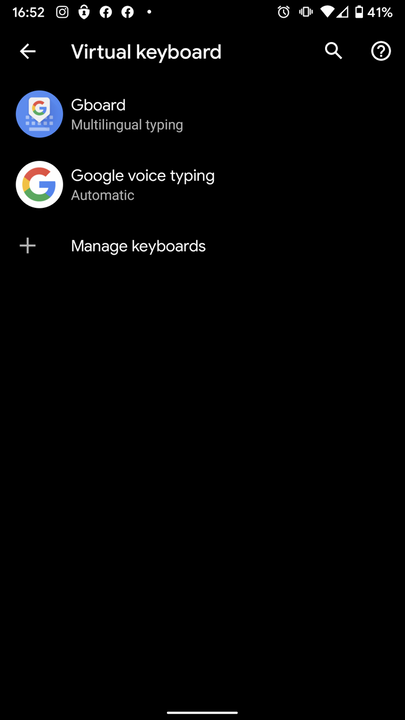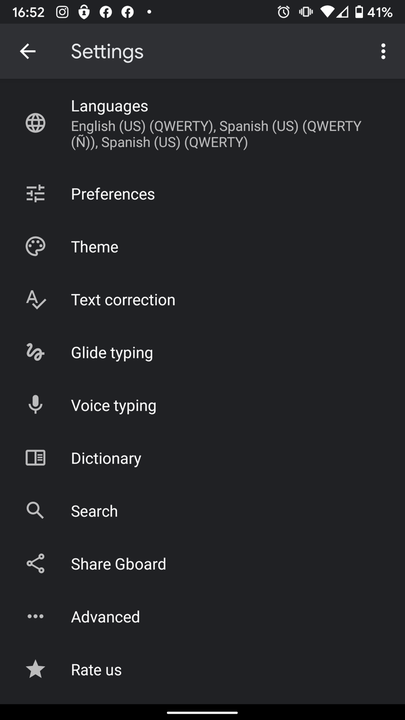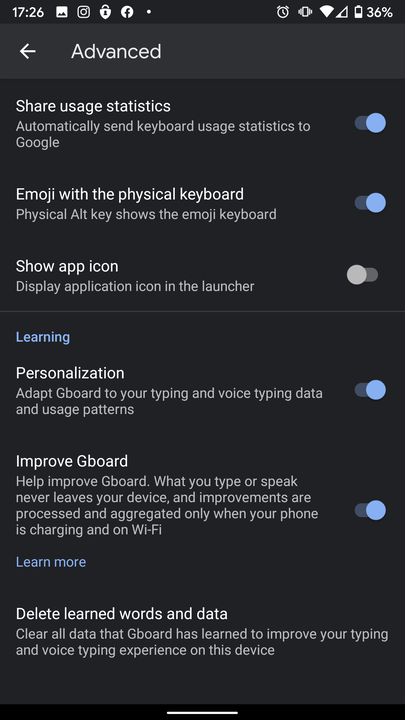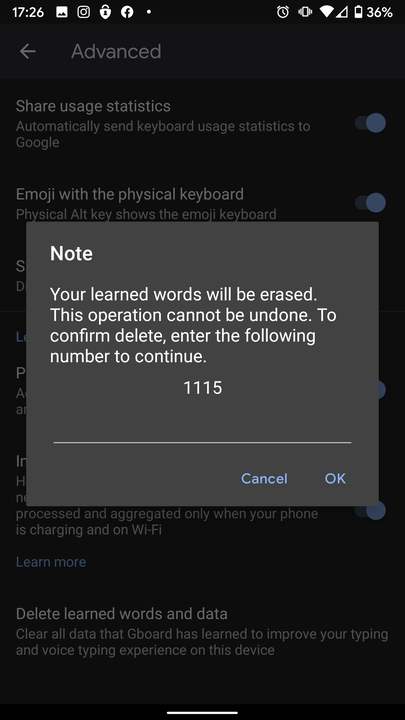Como limpar seu histórico do Gboard no iPhone ou Android
- Você pode limpar o histórico do Gboard para redefinir o dicionário do teclado em telefones Android e Apple acessando as configurações do dispositivo ou do aplicativo Gboard, respectivamente.
- O Gboard, o teclado digital do Google, mantém um dicionário de palavras que você usa com frequência para que seus recursos de correção automática possam atendê-lo melhor.
- Às vezes, o recurso de histórico do teclado do Gboard pode funcionar em sua desvantagem, especialmente se o teclado digital aprender um erro de ortografia.
Um recurso útil do Gboard, o teclado virtual do Google, é que ele usa tecnologia de aprendizado inteligente para estabelecer e atualizar um dicionário de palavras que você usa regularmente. É uma ferramenta útil que reduz a necessidade de corrigir constantemente o recurso de correção automática do teclado inteligente.
O outro lado é que às vezes o dicionário irá corrigi-lo com excesso de entusiasmo. Se você cometer um erro de digitação na mesma palavra muitas vezes ou digitar com frequência uma determinada palavra em maiúsculas ou com algumas letras extras para dar ênfase, o Gboard pode começar a digitá-la dessa maneira o tempo todo.
A solução fácil para esse problema é limpar o histórico do Gboard. Isso apagará toda a memória do Google de seus dados de aplicativos salvos, portanto, se você tiver um dicionário longo com muitos termos ou grafias coloquiais, considere estar atento ao corrigir seu teclado.
Se você achar que deseja limpar seu histórico do Gboard, veja como fazer isso.
Como limpar seu histórico do Gboard em um iPhone
1. Abra o aplicativo Gboard.
2. Toque em Configurações do teclado.
Você pode encontrar essa opção em segundo lugar na lista do menu, logo abaixo de Idiomas.
3. Role para baixo até o final e toque em Limpar meu dicionário.
A opção de limpar seu dicionário está diretamente acima de "Limpar meus GIFs usados recentemente".
4. Na caixa pop-up exibida, selecione “OK".
Como limpar seu histórico do Gboard em um Android
1. Abra o menu “Configurações” do seu telefone.
2. Toque em “Sistema”.
Em Androids mais antigos, System será um cabeçalho de seção, não uma opção tocável.
3. Selecione "Idiomas e entrada".
Você pode encontrá-lo na parte superior do menu Sistema.
4. Em Teclados, escolha “Teclado virtual”.
Este menu controla a voz, a digitação e o Gboard do seu telefone.
5. Selecione "Gboard".
Suas configurações do Gboard serão as primeiras da lista.
6. Na parte inferior do menu Configurações do Gboard, escolha "Avançado".
Um ícone de três pontos horizontais em uma linha indica esta opção.
7. Role até ver "Excluir palavras e dados aprendidos". Toque nele.
Isso iniciará o processo de apagar o histórico do teclado Gboard.
8. Para confirmar que deseja excluir todos, digite novamente o código numérico fornecido e toque em “OK”.
Esta nota pop-up aparecerá avisando que a ação não pode ser desfeita.